Excel 縦方向の配置(縦位置)と文字の縦書き|Excel講座(エクセル)
2021年5月28日エクセルで文字の配置の、縦位置 について見ていきましょう。
まずは、B2~B3を指定し、[セルを結合して中央揃え] をクリックしておきましょう。
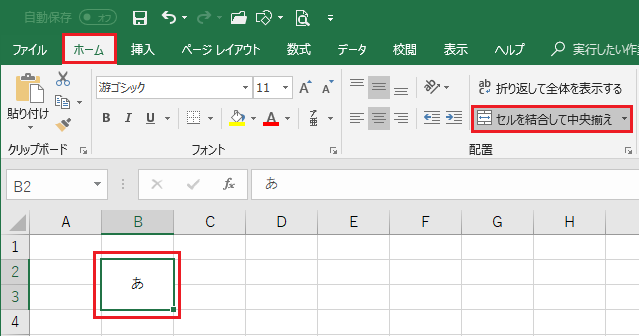
1.文字を左上に表示させる
文字を左上に表示させたいと思います。結合したセルを指定しておいた状態で、下図青枠の中のボタンから上揃え、左揃え、に配置していきます。

同じことを、今度は別の方法で設定してみましょう。[ホーム] ⇒ [配置] のよこの ![]() をクリックして、出てきた画面から、[文字の配置] [横位置] [左詰め(インデント)] [縦位置] [上詰め]を選択し、[OK] をクリックします。
をクリックして、出てきた画面から、[文字の配置] [横位置] [左詰め(インデント)] [縦位置] [上詰め]を選択し、[OK] をクリックします。

この方法でも、下の図のように文字が左上に配置できます。

2.縦書き
今度は縦書きの設定についてです。
縦書きも、2つの方法をご紹介します。では、やってみましょう。
下の図のように[セルを結合して中央揃え] し、「あああ」と入力しましょう。これを縦書きにしてみます。

縦書きにしたいセルを指定した状態で、配置の横の ![]() をクリックします。 出てきた画面から、[方向] の、[文字列] と表示されている縦長の四角(下図)をクリックし、[OK] をクリックします。
をクリックします。 出てきた画面から、[方向] の、[文字列] と表示されている縦長の四角(下図)をクリックし、[OK] をクリックします。

縦書きに表示されます。

もう一つの方法をご紹介します。
縦書きにしたいセルを指定した状態で、[ホーム] の、以下のボタンをクリックするとでてくるリストから [縦書き] を選択すると、縦書きになります。







